
- ผู้เขียน John Day [email protected].
- Public 2024-01-30 13:07.
- แก้ไขล่าสุด 2025-01-23 15:12.
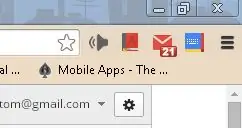
ส่วนขยายเป็นเครื่องมือที่มีประโยชน์มากสำหรับใช้ใน Google Chrome โดยอาจแตกต่างกันไปตามพจนานุกรม ทางลัดอีเมล หรือแม้แต่เครื่องบันทึกหน้าจอ
ส่วนขยายที่ง่ายและสะดวกอย่างยิ่งสามารถปรับปรุงประสบการณ์ Chrome ของคุณได้
ขั้นตอนที่ 1: Chrome Store
เยี่ยมชมเว็บไซต์นี้:
นี่คือร้านโครเมียม มันมีแอพและส่วนขยาย ช่วยให้คุณสามารถเพิ่มระบบนิเวศของ Google ได้อย่างเต็มที่ ทำความคุ้นเคยกับเว็บไซต์นี้และกลับมาตรวจสอบบ่อยๆ Google ต่ออายุ "คุณลักษณะ" อย่างต่อเนื่องและนักพัฒนายังคงสร้างแอปใหม่และยอดเยี่ยมต่อไป
ขั้นตอนที่ 2: ดาวน์โหลด
ค้นหาส่วนขยายที่คุณต้องการใช้ ส่วนขยายส่วนใหญ่ควรเป็นแบบฟรี ดังนั้นจึงไม่จำเป็นต้องทำธุรกรรมใดๆ เมื่อคุณพบส่วนขยายที่ต้องการแล้ว ให้คลิกฟรี จากนั้นติดตั้ง ตอนนี้มันจะดาวน์โหลด เมื่อดาวน์โหลดเสร็จแล้ว คุณจะได้รับแจ้งให้ "เพิ่มส่วนขยายของคุณ" คลิกใช่ และคุณติดตั้งส่วนขยายสำเร็จแล้ว บ่อยครั้งเมื่อคุณติดตั้งและขยายเว็บไซต์ของนักพัฒนาซอฟต์แวร์จะเปิดขึ้นในแท็บใหม่และแจ้งให้คุณบริจาค ละเว้นสิ่งนี้
ขั้นตอนที่ 3: ส่วนขยายที่แนะนำ
นี่คือส่วนขยายของฉันที่ฉันแนะนำ:
พจนานุกรมของ Google
ดับเบิลคลิกที่คำใด ๆ และมันจะกำหนด ค่อนข้างสะดวกและง่ายมาก
ตัวตรวจสอบบวกสำหรับ gmail
ดูอีเมลของคุณอย่างรวดเร็ว แทนที่จะต้องไปที่เว็บไซต์ ส่วนขยายนี้มีคุณสมบัติครบถ้วน หมายความว่าคุณสามารถดู ลบ ตอบกลับ ฯลฯ ได้ทั้งหมดภายในส่วนขยาย มีประโยชน์มาก
ข้อความอันยิ่งใหญ่
หากคุณมีแท็บเล็ต Android ที่ไม่สามารถส่งและรับข้อความได้ ให้ใช้ข้อความที่ทรงพลัง นอกจากนี้ยังจะซิงค์กับคอมพิวเตอร์ของคุณ
ขอให้สนุกกับการดูส่วนขยาย!
แนะนำ:
แฮ็คเกม Chrome T-rex โดยใช้ Arduino: 5 ขั้นตอน

การแฮ็กเกม Chrome T-rex โดยใช้ Arduino: ในบทช่วยสอนนี้ เราจะแฮ็กเกม chrome t-rex ด้วย Arduino
เกมไดโนเสาร์แฮ็คเกม Google Chrome: 9 ขั้นตอน

Dinosaur Game Hack เกม Google Chrome: chrome t-rex run เป็นเกมที่สนุกมาก ที่นี่เราจะสร้างความบันเทิงให้มากขึ้นโดยใช้ Arduino เกมไดโนนี้จะปรากฏบนหน้าที่ไม่มีการเชื่อมต่ออินเทอร์เน็ต คุณสามารถทำได้โดยใช้ raspberry pi ที่นี่ เราเปรียบเทียบบอร์ดทั้งสองในรายละเอียด Arduino
วิธีค้นหาสิ่งต่าง ๆ ใน Google Chrome โดยใช้มาโคร Microsoft Excel (ไม่จำเป็นต้องมีความรู้ในการเขียนโปรแกรม): 10 ขั้นตอน

วิธีค้นหาสิ่งต่างๆ ใน Google Chrome โดยใช้ Microsoft Excel Macros (ไม่จำเป็นต้องมีความรู้ในการเข้ารหัส): คุณทราบหรือไม่ว่าคุณสามารถเพิ่มคุณลักษณะการค้นหาลงในสเปรดชีต excel ของคุณได้อย่างง่ายดาย! ฉันสามารถแสดงวิธีการทำในสองสามขั้นตอนง่ายๆ ในการดำเนินการนี้ คุณจะต้องมีสิ่งต่อไปนี้: คอมพิวเตอร์ - (ตรวจสอบ!) Microsoft Excel Google Chrome ติดตั้งอยู่บนคุณ
แป้นพิมพ์ลัดสำหรับ Google Chrome!!: 3 ขั้นตอน

แป้นพิมพ์ลัดสำหรับ Google Chrome!!: คำแนะนำนี้จะแสดงแป้นพิมพ์ลัดที่มีประโยชน์สำหรับ google chrome โปรดสมัครรับข้อมูลจากช่องของฉันขอบคุณ
วิธีโพสต์รูปภาพบน Instagram จากคอมพิวเตอร์ของคุณโดยใช้ Google Chrome: 9 ขั้นตอน

วิธีโพสต์รูปภาพบน Instagram จากคอมพิวเตอร์ของคุณโดยใช้ Google Chrome: Instagram เป็นหนึ่งในแพลตฟอร์มโซเชียลมีเดียชั้นนำในขณะนี้ ผู้ที่ใช้แพลตฟอร์มนี้สามารถแชร์รูปภาพและวิดีโอสั้น ๆ ที่สามารถอัปโหลดโดยใช้แอปพลิเคชันมือถือ Instagram หนึ่งในความท้าทายหลักที่ผู้ใช้ Instagram ต้องเผชิญคือ
